怎样使用eclipse导出apk
1、打开eclipse,右击项目名称,选择“Export...”

2、在弹出的对话框中,选择“Android”目录下的“Export Android Application”。点击next。
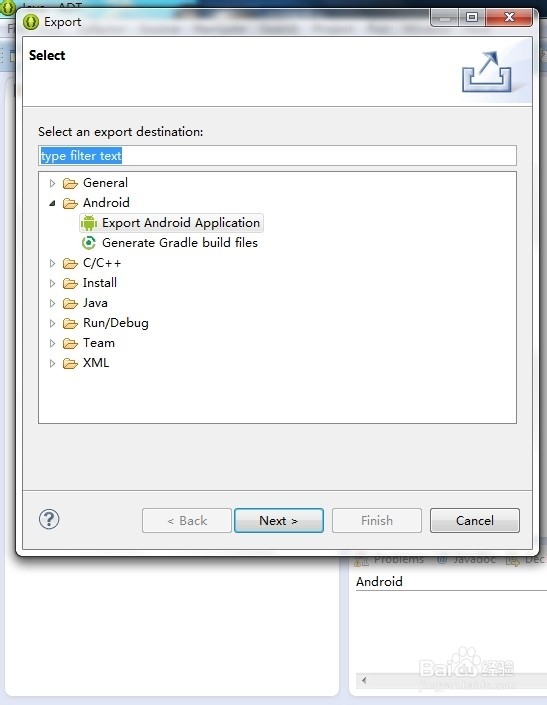
3、在“project”文本框中,填写的是项目名称。默认情况下名称(第一步选择的项目名称)已经填好。点击next。

4、如图你会看到两个选项,第一个意思是使用已有的密钥库,第二个意思是创建新的密钥库,先来看看怎么创建密钥库。
选择第二项,即“Create new keystore”。下面第一个文本框填写的是密钥库保存位置(如图的“C:\Users\Administrator\Desktop\工程\”)和文件名(如图的“mykey“,自己来取);第二个文本框中填写的是密钥库的密码;
第三个文本框中再次确认密码。然后点击next。

5、对话框中自上而下,文本框需要填写内容依次为:别名,密钥库密码(重要),再次确认密码(重要),数字证书的有效期限(重要),全名,所在部门,所在机构,所在城市或地区,所在州或省,国家代码。除了上面提到重要的,其他的可以随便填写。点击next。

6、最后,选择apk导出位置即可。

1、前面我们创建了密钥库,现在来让我们看看怎么使用它。1,2,3步同上,只在第4步中,我们选择第一项即”Using existing keystore“,找到我们刚刚创建的密钥库文件,输入密码,点击next。
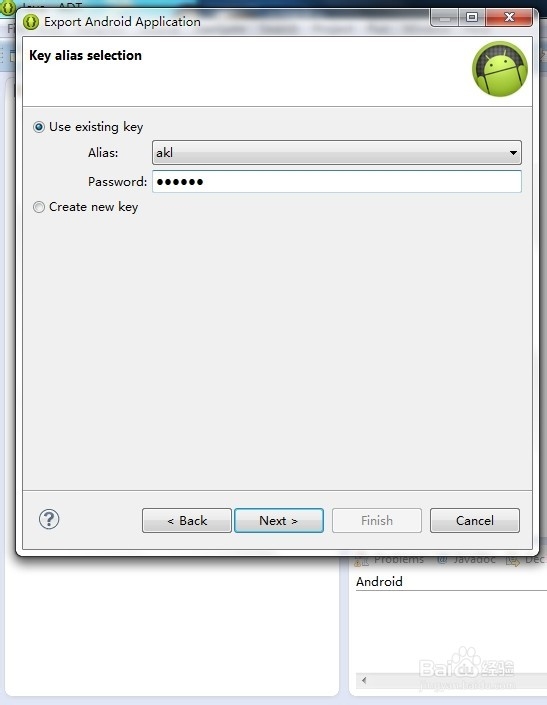
2、输入密码。接下来就和上面的第六步相同啦!
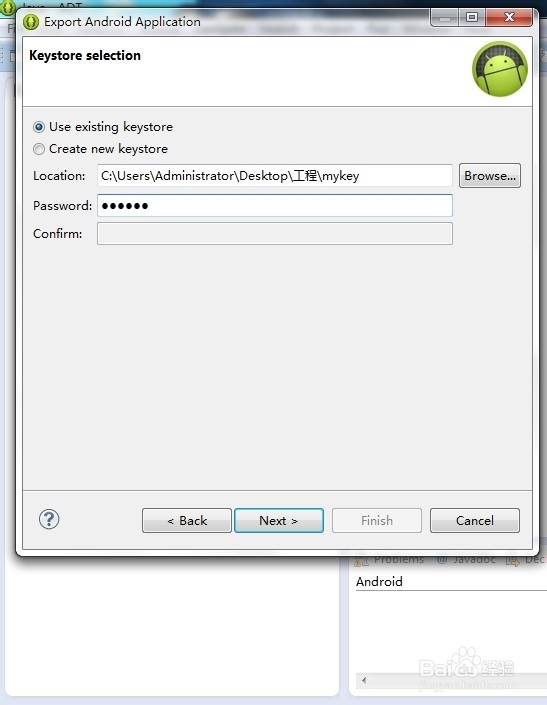
声明:本网站引用、摘录或转载内容仅供网站访问者交流或参考,不代表本站立场,如存在版权或非法内容,请联系站长删除,联系邮箱:site.kefu@qq.com。
阅读量:149
阅读量:180
阅读量:108
阅读量:71
阅读量:147